MS Word هو تطبيق محمّل بالميزات يوفر لك مجموعة واسعة من الأدوات والخيارات لإنشاء مستند مثالي لمشروعك. من التصحيح الإملائي ، أو استخدام قاموس المرادفات للمرادفات إلى إضافة ملحقات مفيدة ، فإنه يجعل إنشاء المستند بأكمله تجربة ممتعة.
ومع ذلك ، إذا لم تكن ملمًا بميزاته بعد ، فقد تشعر بالارتباك بشأن كيفية عمل الأشياء. على سبيل المثال ، قد يجد العديد من المستخدمين فجأة أن مناطق الرأس والتذييل مفقودة في مستند Word الخاص بهم. قد لا يجدون فجوة بين صفحتين وقد لا يعرفون كيفية إنشاء مسافة بينهما.
ومع ذلك ، فإن الحلول سهلة للغاية. دعونا نرى كيفية استعادة مناطق الرأس والتذييل المفقودة في مستند Word.
الطريقة الأولى: من خلال علامة تبويب العرض
هناك احتمالية أنك تقوم بعرض الصفحة بشكل غير صحيح. دعونا نرى ما إذا كان هذا هو الحال:
الخطوة 1: اضغط على منظر علامة التبويب على شريط الأدوات. الآن ، في الجزء العلوي الأيسر من المستند ، تحقق من العرض أو التخطيط الذي حددته. عادة ما نميل إلى عرض ملفات كلمة وثيقة في تخطيط الطباعة.
لذلك ، إذا لم يكن محددًا بالفعل ، فحدده الآن لعرض المستند في تخطيط الطباعة.
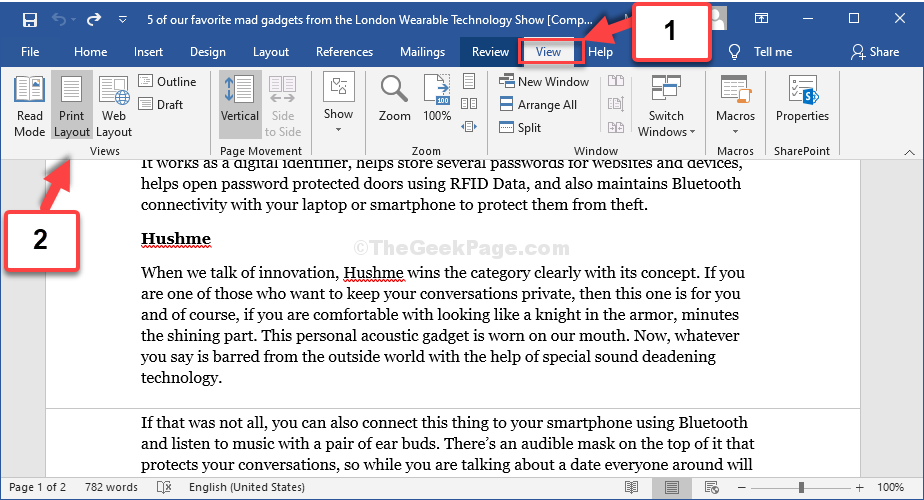
يجب أن يؤدي هذا إلى حل المشكلة ، ولكن إذا لم يكن الأمر كذلك ، فجرّب الطريقة الثانية.
الطريقة 2: استخدام المؤشر
الخطوة 1: ضع المؤشر على الخط الفاصل بين صفحتين ، وانقر نقرًا مزدوجًا. سيؤدي ذلك إلى فصل الصفحات وإظهار المساحة البيضاء.
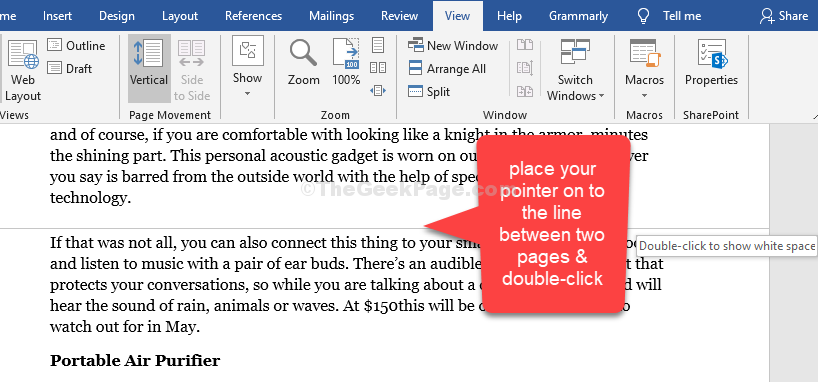
هذا هو. يمكنك الآن استعادة منطقة الرأس والتذييل المفقودة في مستند Word الخاص بك.


